
Windowsun modern sürümleri ve diğer işletim sistemleri sabit disklerin bölüm yapıları hakkındaki bilgileri saklamak için iki standarttan birini kullanırlar , ilki eski bir standart olan MBR (Master Boot
Record) ve diğeri ise GPT (GUID Partition Table) bu konuda daha önce verdiğimiz ayrıntılı bilgilere sayfa sonundaki linklerden ulaşabilirsiniz. Eğer Sabit sürücümüz GUID Bölüm tablosu (GPT) bölüm stili olarak uyarlanmışsa işletim sistemi yükledikten sonra bir EFI sistem bölümü oluşturur , EFI sistem bölümü , boyutu genellikle 100MB olan FAT32 ile biçimlendirilmiş küçük bir bölümdür ve burada açılışta firmware tarafından kullanılan yazılımların bilgileri ile işletim sistemi önyükleme bilgileri (EFI boot loaders) saklanır.
EFI bölümünü, sürücü harfi olmadığı için Dosya Gezgini'nde görüntüleyemezsiniz. Bu bölümü yanlışlıkla silerseniz, kurulu sistemin önyüklenemez duruma gelmesine neden olur. yani sistem açılmayacaktır bu nedenle, bu bölümü korumak için, Windows kolayca silmenize izin vermez.
Diskin GPT veya MBR olduğunun bilinmesi neden önemli
1. GPT bölüm tablosu daha gelişmiş bir bölüm stili olsa da, tüm Windows sistemleri bu bölümleme şemasını desteklemez mesela Windows XP 32-bit öncesi işletim sistemleri GPT diskleri okuyamaz,yazamaz ve bu disklerden önyükleme yapamaz.
2. Windows Vista / 7/8 / 8.1 / 10'un tüm sürümleri ve Windows Server 2003/2008/2012, veri depolama için GPT diskini kullanabilir. Ancak, önyükleme yalnızca UEFI tabanlı sistemlerde 64 bit sürümleri için desteklenir.
3. MBR yalnızca 2 TB a kadar olan diskleri destekler GPT ise 18 exabytes a kadar olan büyüklüğü destekler ilaveten MBR diskte, 4 primary dizin yada 3 primary dizin ve 1 extended (genişletilmiş) dizin oluşturulabiliyor.
4. Diyelimki yazılım testleri yapıyorsunuz ve Boot menünüzde birden fazla işletim sistemi girdisi olmak durumunda (Multiboot) sistemlerden bazıları da 32 bit olmak zorundaysa GPT den uzak durmanız gerekir. Maddeler çoğaltılabilir Görüldüğü gibi Diskin bölüm düzeni bizim diski kullanımımızı kısıtlayabilmektedir.
Diskim MBR mi GPt mi
Bir powershell komutu ile diskimiz MBR mi GPT mi kolayca öğrenebiliriz bunun için Powershell i yönetici yetkilerinde çalıştıralım
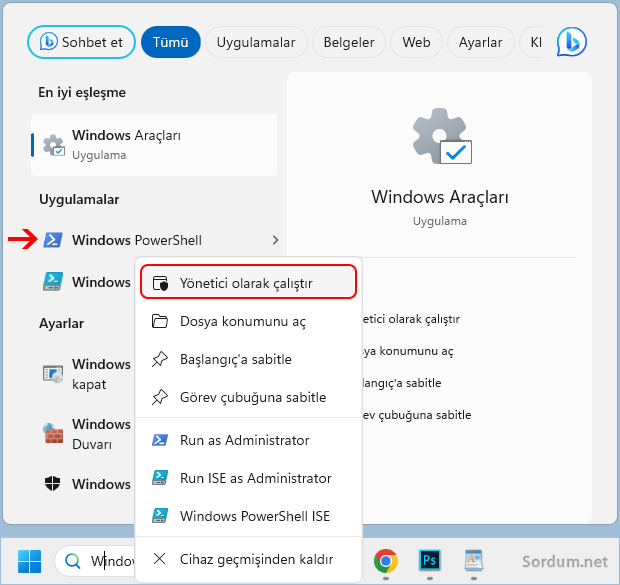
Ardından aşağıdaki komutlardan birini çalıştırdığımızda "PartitionStyle" başlığı altında diskimizin MBR mi GPT mi olduğunu görebiliriz.
Get-Disk Get-Disk | select Number, FriendlyName, PartitionStyle
Eğer Sadece Disk "0" ın MBR mi GPT mi olduğunu öğrenmek istiyorsanız aşağıdaki komutu kullanın.
Get-Disk | select Number, FriendlyName, PartitionStyle | where {$_.Number -eq '0'}
Ben çok daha özet bilgi verdiği için ikinci komutu tercih ediyorum
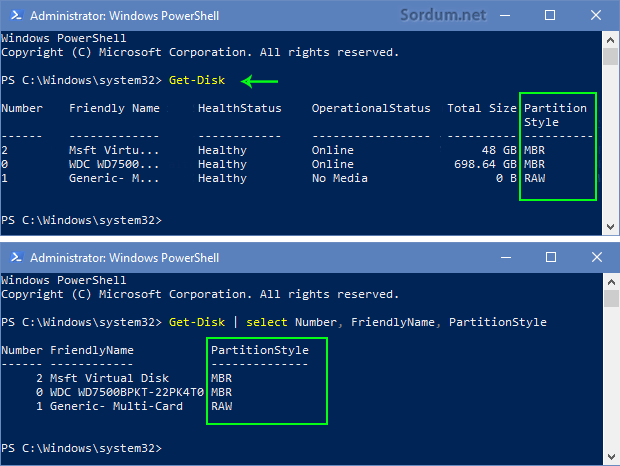
Görüldüğü üzere bende GPT dizini yok ve kullanmayı da düşünmüyorum çünkü önyükleme menümde 4 işletim sistemi bulunuyor GPT multibootlarda oldukça sıkıntılıdır. Bu üstte yazılanlar size zor geldiyse ve bunun bir tıkla çalışanı yokmu diye aklınızdan geçirdiyseniz herzaman olduğu gibi tüm işlemleri sizler için otomatikleştirdik sayfa sonundaki indirme linkinden edineceğiniz "ps_mbr_gpt" klasörü içerisinde yeralan "mbr_gpt.vbe" scriptini çalıştırdığınızda aşağıdaki ilk ekran uyarı penceresi belirecektir
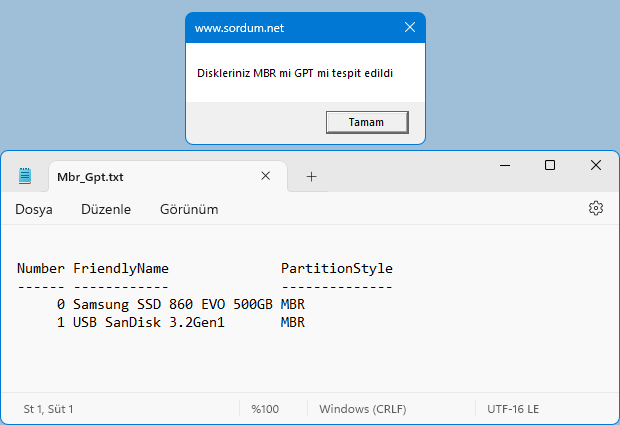
Uyarıya Tamam dediğimizde disklerimizin listesini içeren bir .txt dosyası açılacaktır. script masaüstümüze Mbr_Gpt.txt ismiden bir dosya oluşturmaktadır.

- Diskim MBR mi GPT mi nasıl anlarım Burada
- Bir tıkla diskimiz GPT mi MBR mi bulalım Burada
9 Mayıs 2018 Tarihli başlık güncellendi





taba ve Derya her ikinizi de teşekür ederim
Sorunu AOMEI Partition Assistant ile çözdüm diskin içerisindeki bilgilerin silinmemesi önemli.
Sn. "cankusa",
Dün gece size yardımcı olmak için aşağıdaki yanıtı bırakamadım; sanırım, sitede bir sorun vardı:
"Belli ki, diskiniz boş değilmiş ve içindekiler silinmesin diye de Komut İstemi'ni kullanırken "convert gpt" komutundan önce "clean" komutunu vermemişsiniz; sorun da bundan kaynaklanmış...
Diski GPT'ye dönüştürmek için "Komut İstemi" yerine "Disk Yönetimi" de kullanılabilir (diski silip, sağ tık menüsünden "GPT Diske Dönüştür"ü seçerek).
Eğer, diski ille de içindekileri silmeden GPT'ye dönüştürmek istiyorsanız, yardımcı bir yazılım (örneğin "AOMEI Partition Assistant Pro") kullanmanızı öneririm."
Aygıt yöneticisi- Disk sürücüleri-Özellikler-Birimler-Doldur. Yolunu izleyerek MBR yada GPT olduğunu öğrenebiliyoruz. Sevgiler.
Hallolmasına sevindim , Geri bildirim için teşekürler.
AOMEI Partition Assistant Pro Edition 7.0
Programı ile resimde işaretledigim yere sag tık MBR yi GPT ye dönüştür dedigimde programın ikonu bu sefer kaybolmadı ve işlemi tamamladı.
-Diskin kullanım kapasitesinde herhangi bir degişiklik olmadı (MBR deki kullanım alanı ile GPT ye dönüştürdügümde kullanım alanı aynı.
Web Link ...
Teşekür edrim yardımınız için
Web Link ...
-Linkte verilen
gptgen-1.1
-Programını Y.olarak çalıştırıyorum hiç tepki vermiyor
cmd y.olarak çalıştırıp Get-Disk komutunu verdigimde resimdeki tepkiyi veriyor
Web Link ...
DISKPART komutu ile diskleri formatladıgımız gibi
cmd ile dönüştürme yapılıyorsa komutlarını verirseniz denemek isterim
Hem komut çevirememiş hemde bu işi için kodlanan yazılım , çok ilginç doğrusu , sorunun ne olacağı konusunda aklıma birşey gelmiyor. İstersen birde aşağıdakini dene
Web Link ...
Web Link ...
Programı çalıştırdıgımda
Web Link ...
-1 sıradaki Hard disk (win-7 kurulu oldugu disk)
-2 sıradaki 3TB olan disk (işaretli olan)
diskin MBR oldugu.
-AOMEI Partition Assistant Pro Edition 7.0
Yukardaki program ile Baktıgımda
-1 disk MBR hard disk
2-disk MBR 3TB olan disk
-Birinci resimde disklerden 2 sıradaki olanı GPT ye çevirecegim
Web Link ...
-İkinci resimde GPT ye çevirmek istedigim diskin üzerine tıkladıgımda programda Diski GPT Tipine Dönüştürme ikonu kayboluyor
Web Link ...
Disk MBR mi GPT mi aşağıdaki yazılımla öğrenebilirsin
Web Link ...
Convert işleminin neden çalışmadığını bilemiyorum yanlış disk seçilmiş olabilir , bir hata iletisi veriyormu ?
-Windows 7 ultımate kullanmaktayım
3TB Seagate diski MBR den GPT çevirmek istiyorum
-Download linkindekiler windows 8-10 da çalışıyor uyarısı veriyor.Bununa win 7 yi ilave edebilirmisiniz.
Web Link ... linkindeki
MBR yi GPT ye çevirmek için Gptgen aracı
günceligini yitirmiş hiç tepki vermiyor.
-Windowsun kendi cmd komutları ile MBR yi GBT ye çevirme işlemini gerçekleştiremedim.
-Komutları sırası ile veriyorum
diskpart
list disk
select disk
convert gpt
İşine yaramasına sevindim , selamlar
Geçtiğimiz günlerde usb bellekten format atamadım. mbr ve gbt ile ilgili bir kaç konu okudum bunun yüzündenmiş ama bunu öğrenmek içinde bayağı bir uğraştım. Script oldukça güzel anında gösteriyor gerçekten tebrik ederim. ellerinize sağlık